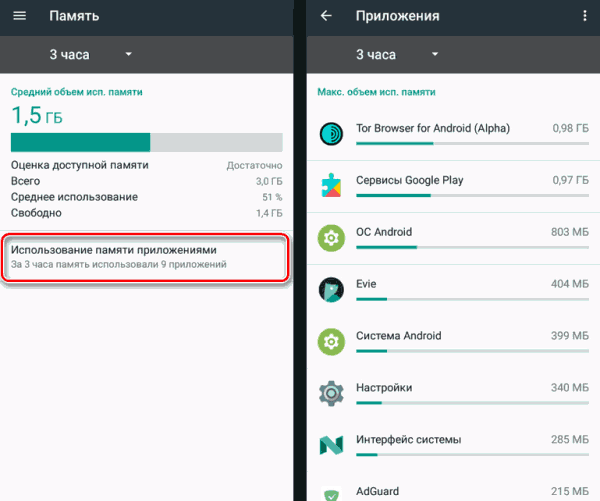Как завершить навязчивые фоновые приложения на Android?
Новенькие телефоны работают удивительно быстро, они вообще не тормозят. С ходом времени их скорость обработки информации существенно снижается. Уверенное быстродействие становится вялым. Смартфон начинает медленно переключаться между приложениями, а батарея всё меньше времени держит заряд. Знакомая ситуация? Если да, то есть некоторые манипуляции, которые помогут вернуть полный контроль над смартфоном и значительно улучшить ситуацию. Одно из самых эффективных действий по восстановлению быстрого и автономного телефона – завершение фоновых приложений.
Как можно контролировать фоновые процессы?
Лучший метод контроля за процессами в Android заключается в копании под капотом ОС посредством инструментов мониторинга. Обычно все необходимые средства уже встроены в систему, но могут по-разному называться. Всё зависит от производителя устройства и установленной версии Android. Однако, в части случаев без активации параметров разработчика невозможно обеспечить доступ к подробной информации о загруженности системы процессами.
Алгоритм действий:
- Открытие доступа разработчика. Для перехода в новый режим на большинстве версий Android нужно открыть опцию «Настройки» и нажать на раздел «О телефоне». Дальше следует выполнить около 7 последовательных нажатий на строку «Номер сборки». О том, что процедура прошла успешно, отобразится уведомление. Теперь параметры разработчика стали доступными.
- Анализ загруженности системы. Чтобы увидеть какое приложение и сколько системных ресурсов потребляет, нужно перейти в раздел «Процессы», «Статистика процессов» или «Запуск служб». Обычно они расположены по пути «Настройки» — «Дополнительно» в графе «Системы» — «Параметры разработчика». Если удалось попасть в нужное место, должен отобразиться список запущенных процессов и количество потреблённой памяти ОЗУ для каждого.
- Выбор приложения для завершения. Логично, что программы, потребляющие наибольшее количество ОЗУ в фоновом режиме – первые кандидаты в списке на завершение работы. Только стоит помнить, что остановка некоторых процессов приведёт к неисправности системы.
Последний этап – убийство процессов подобранных приложений, он выполняется через стандартный интерфейс «Процессы».
Важно! Получить доступ разработчика на некоторых телефонах не получится стандартным образом. Они обладают собственным, уникальным методом для получения повышенных привилегий. К примеру, Meizu M3 Max для переключения в нужный режим требует ввод в звонилку ## 6961 ##. Дальше для перехода к анализу фоновых задач нужно перейти в «Настройки» — «Специальные возможности» — «Параметры разработчика» – «Статистика процессов». Однако, метод работает не везде, лучше забивать в Google модель смартфона с фразой «разблокировать режим разработчика».
Какие приложения останавливать?
Если нет желания повредить операционной системе или приложениям и защититься от их зависания, нужно проявить осторожность и включить здравый смысл. Программы с пометкой «Сервисы Google» и большинство утилит, у которых вначале названия стоит «Google», лучше не трогать. Если же мессенджеры, видео или музыкальные плееры значительно разряжают батарею или потребляют много ресурсов системы, их можно завершить без риска для безопасности. С другой стороны, особенно важные приложения все равно не разрешают пользователю их остановить.
Как завершить работу программы:
- Для ручной остановки приложения нужно перейти в список процессов, открыть «Настройки» — «Параметры разработчика» и «Процессы». В некоторых сборках последний пункт называется «Запуск служб». Осталось лишь нажать на кнопку «Стоп».
- Для формированной остановки или удаления утилит вручную нужно перейти в «Настройки», выбрать «Приложения» и «Диспетчер приложений». Из списка программ стоит найти подходящий пункт и запустить деинсталляцию. Небольшой совет – у элементов из раздела «Показать системные приложения» должен быть иммунитет к удалению.
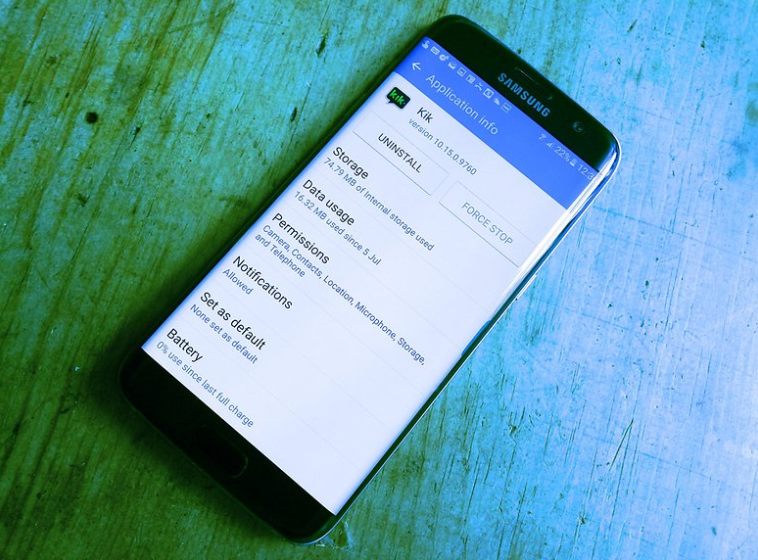
На телефоне много системных ресурсов часто потребляют приложения Kik, Facebook и различные мессенджеры. Их можно остановить без ошибок и дополнительных проблем. Бывает, что после прекращения работы происходит автоматической запуск службы. Одним из таких приложений является Kik, после убийства его процесса, он снова перезапускается. Решением является кнопка «Принудительная остановка», которая расположена в «Настройках» «Приложений» в подразделе «Диспетчер приложений». Если программа не стоит затраченных усилий, её можно сразу и удалить.
Какие процессы разряжают батарею?
Если в процессе выполнения предыдущих процедур была проявлена внимательность, несложно было заметить подробную информацию об уровне израсходованного заряда аккумулятора каждым приложением. Однако, оценка энергопотребления всеми программами займёт целый день.
Гораздо практичнее перейти в раздел «Настроек» под названием «Аккумулятор» или «Батарея». На разных устройствах путь к разделу может выглядеть иначе, как и его содержимое. Зато в каждом случае система позволяет получить хотя бы приблизительный список самых затратных приложений в плане расхода заряда. Вкладка отображает все программы в порядке убывания по уровню использованной электроэнергии с момента последней зарядки. На основании предоставленной информации уже проще решить долю приложений, которые фигурировали в данном разделе.
Правила остановки и удаления приложений остаются прежними. Главное из них – проявить осторожность при выборе процессов, чтобы не прекратить работу жизненно важного элемента Android. Часть смартфонов упрощают подбор пригодных к остановке приложений, разделяя их на системные и несистемные или аппаратные и программные.
С каждым обновлением Android смартфон обзаводится всё более умными функциями контроля за батареей. На этом фоне количество утилит, которыми можно управлять вручную, будет уменьшаться. В версии Android Marshmallow самым существенным улучшением стала технология Doze. Она переводит смартфон в режим гибернации в моменты, когда он находится в неподвижном состоянии. С приходом Android Nougat появилась вторая версия Doze, которая теперь работает и в моменты, когда телефон движется, но не используется. В версии Android Oreo накладывается ряд ограничений на фоновую работу приложений, чтобы они не потребляли слишком много памяти и заряда.
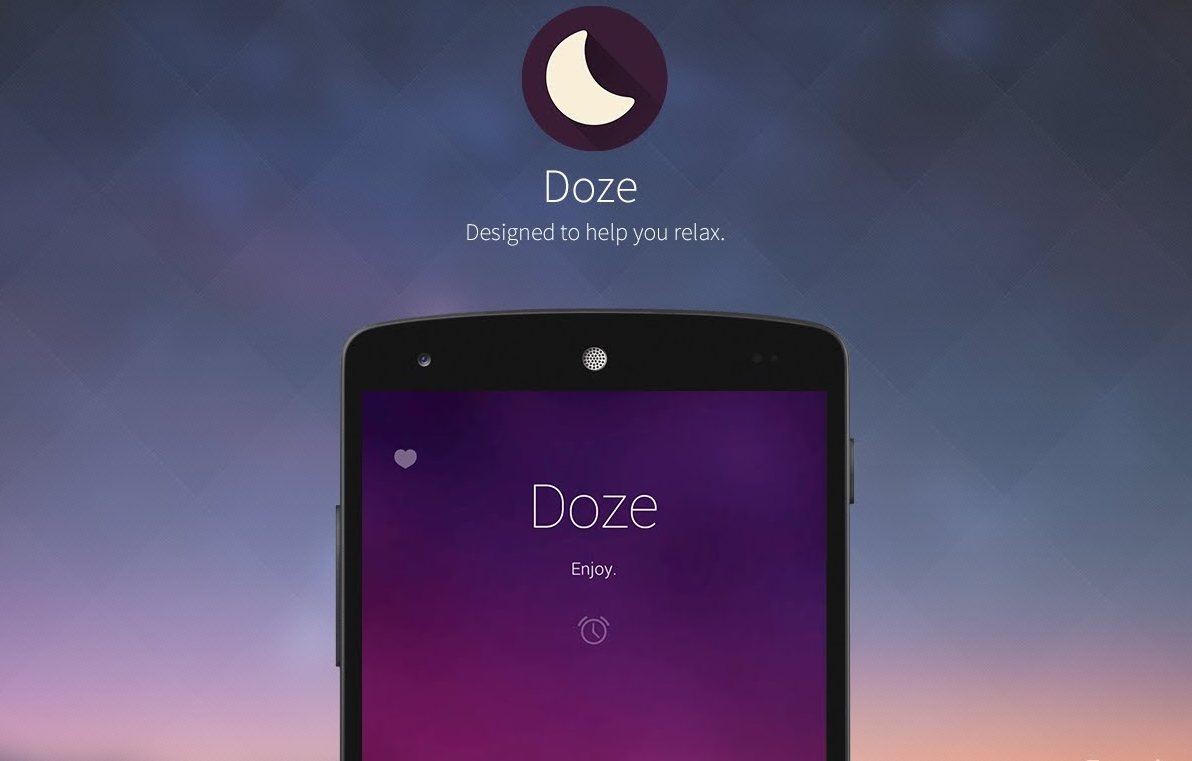
Крупные компании, вроде Samsung, разработали фирменные функции для сокращения расхода электроэнергии батареи и снижения нагрузки на ОЗУ. Список функций может отличаться у каждой версии телефона.
Убийцы задач и оптимизаторы оперативной памяти
Постепенное улучшение оборудования смартфонов, ОС и ОЕМ приносит большую пользу. Однако, как и всегда, сторонние разработчики в отдельных направлениях пошли значительно дальше. Приложения для убийства задач – неординарные по своей сути. Вокруг них ходит много слухов и многие считают, что подобные утилиты приносят больше вреда. Мол они только сокращают срок службы батареи, расходуют много электроэнергии и потребляют значительное количество памяти.
Основная же суть их работы заключается в борьбе с фоновыми приложениями, которые истощают ресурсы системы. На практике это значит, что дополнительное приложение устанавливается в ОС. Оно будет отслеживать потенциально ненужные службы. Чтобы максимально эффективно контролировать процессы, программе придётся работать постоянно в фоновом режиме. Несколько нелогично устанавливать дополнительные службы для экономии ОЗУ и заряда батареи.
Все убийцы задач, которые в принудительном порядке постоянно закрывают фоновые приложения, наверняка разряжают батарею. Всё время происходит запуск и уничтожение процесса, а затем – всё начинается снова. В таком варианте прок от подобных приложений несущественный.
И всё же есть люди, которые клянутся, что им убийцы задач помогают получить более полный контроль за собственной ОС. Вот только есть у них один недостаток – нужны рут права. Практически все программы данной серии требуют root-доступ.
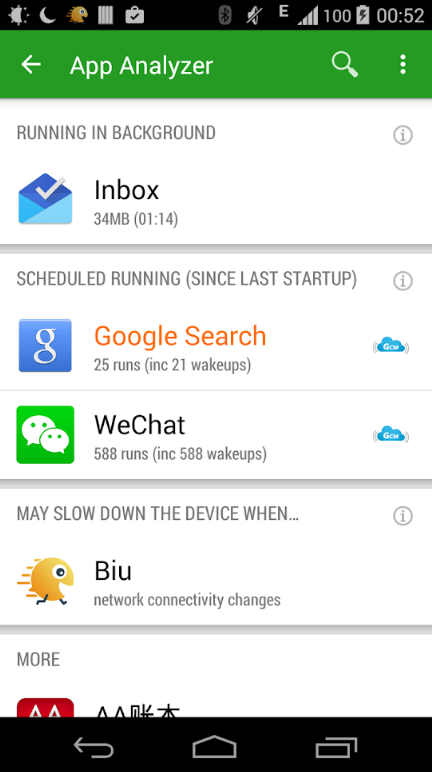
Если есть желание пойти по данному пути, можно посоветовать программу Greenify. Приложение автоматически переводит смартфон в режим гибернации. Оно работает как на устройствах с рут, так и без него. При отсутствии полных привилегий пользователь лишается возможности автоматического перехода в спящий режим и некоторых дополнительных функций. Зато можно сделать ярлык на рабочем столе и в один клик переводить в гибернацию. Ещё приложение включает ряд опций для расширения возможностей Doze на Android Marshmallow. Они не нуждаются в root-доступе.